WordPressを使ったホームページの作り方/プラグインの使い方/ノーコード構築ブログ

Stripeでインボイス対応領収書を発行する方法(会員プラグインPadi Membership Proでの設定も解説)
HanamiWEBオンラインスクールでは
●バーチャル自習室でのリアルタイム質問!
●チャットで質問し放題!
●24時間学び放題のEラーニング教材!
全部ついて 2,500円/月!
経費精算をする際に、インボイス対応なのかお客様が気にするようになりました。
Stripeを使っている場合の、適格番号を設定しインボイス対応領収書を発行する方法を紹介します!
適格事業者番号の登録
まずはStrpeへログインをし、インボイス設定で登録をします。
⚙アイコンを押した後のこのテキストリンクからも開く事が出来ます。

Taxタブで設定
Taxタブへ移動し、IDタイプを【JP TRN】にします。以下のように登録者番号を入力します。
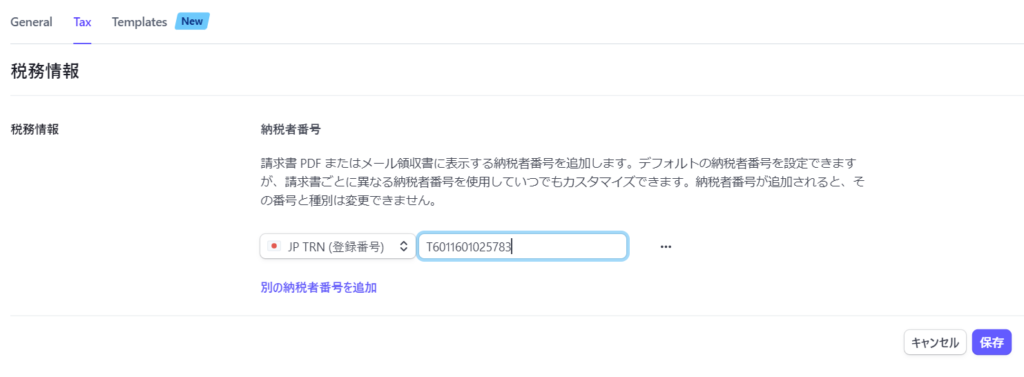
設定をしたら「デフォルトとして設定」をします。
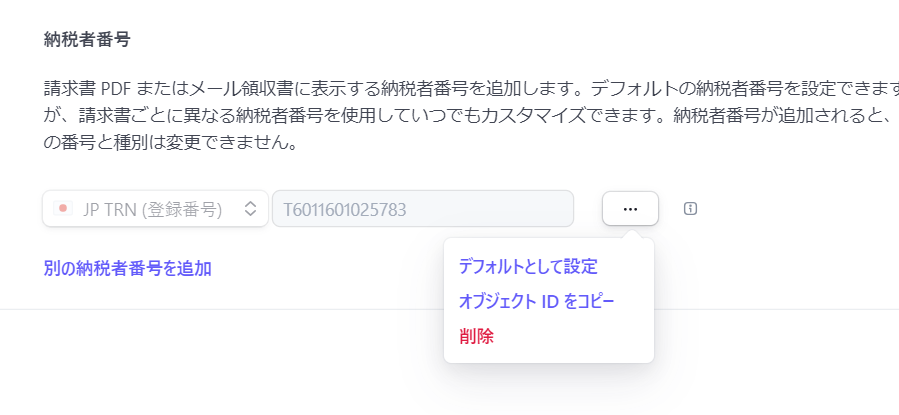
税金自動計算設定
次に、TOPページへ戻り左サイドバーのTaxへ移動し、Stripe取引の税務処理を自動化を【始める】ボタンをクリックします。
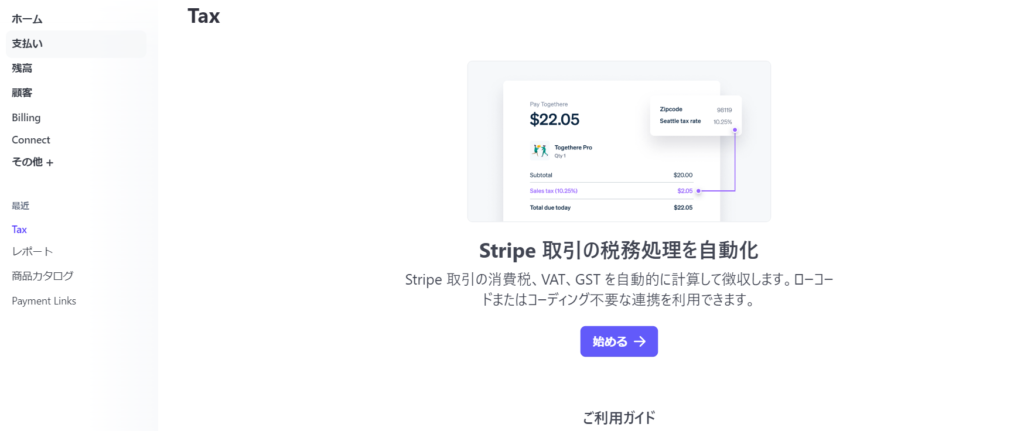
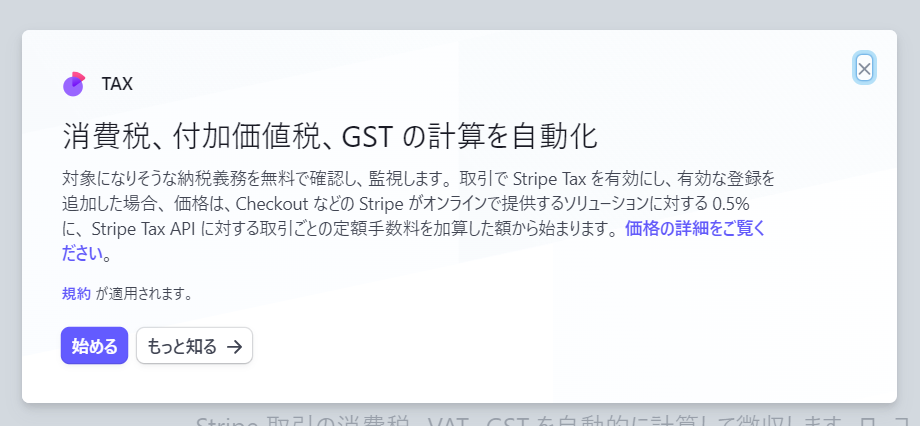
税率が設定されていないと、適格請求書等発行事業者登録番号が表示されない仕組みになっています。
事前設定の税種別を設定
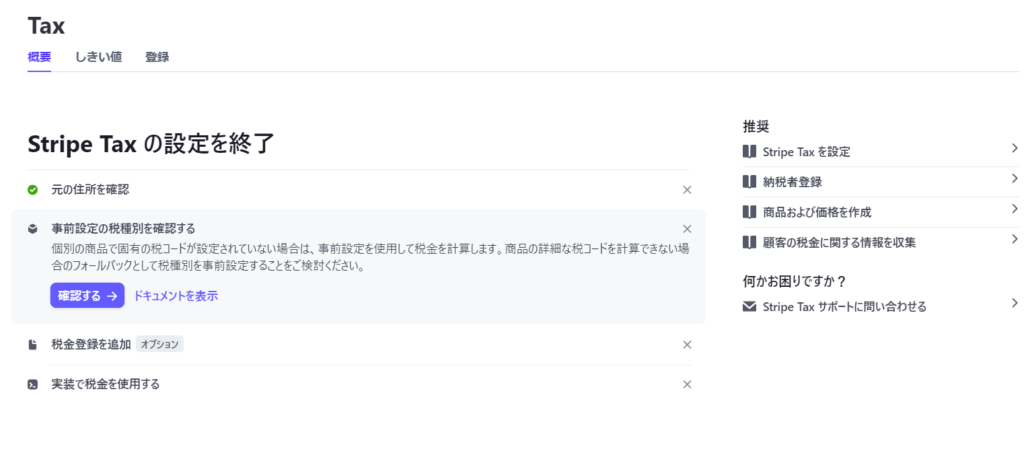
商品のカテゴリーを選択します。
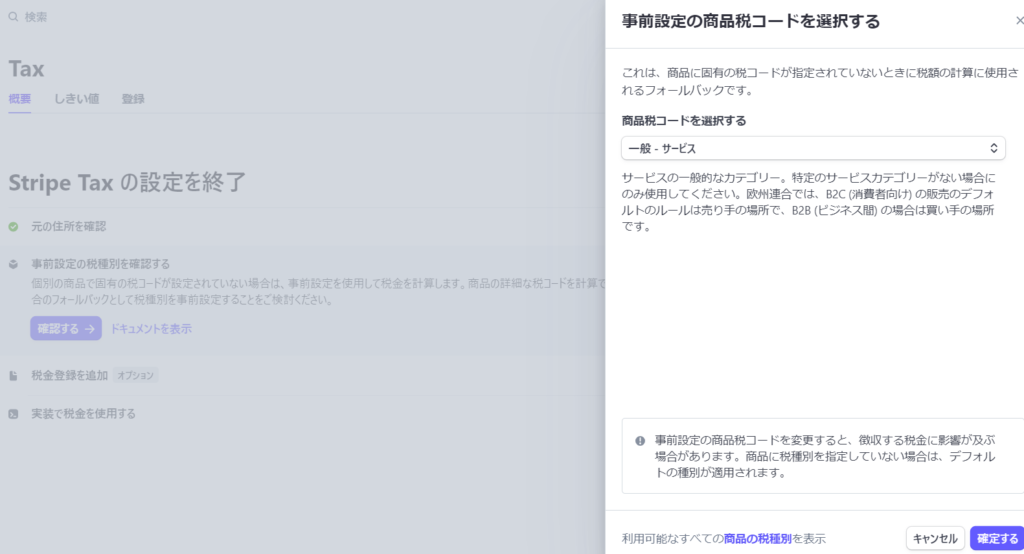
税金登録を追加
納税事業者の場合は、税金登録を追加の設定をします。この部分はオプションなので、登録事業者ではない方は設定しなくても大丈夫です。
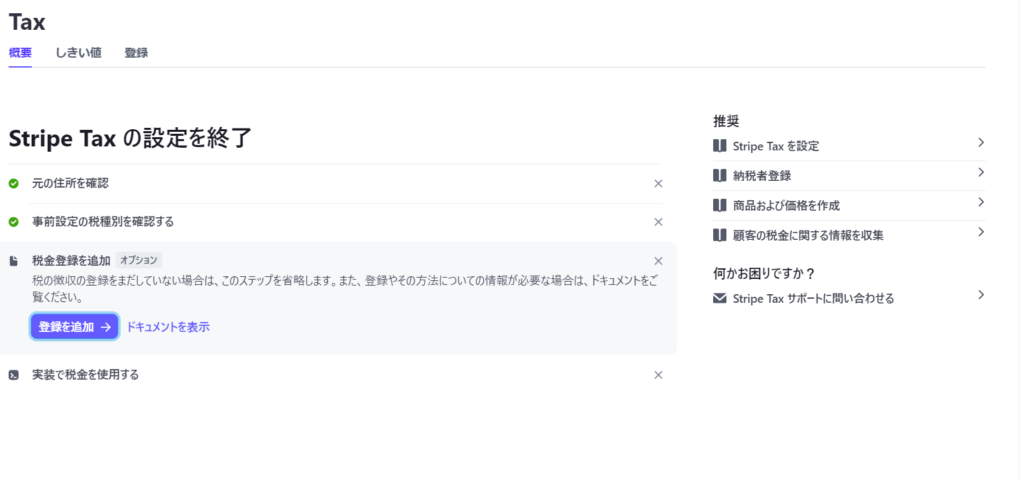
日本を選択します。
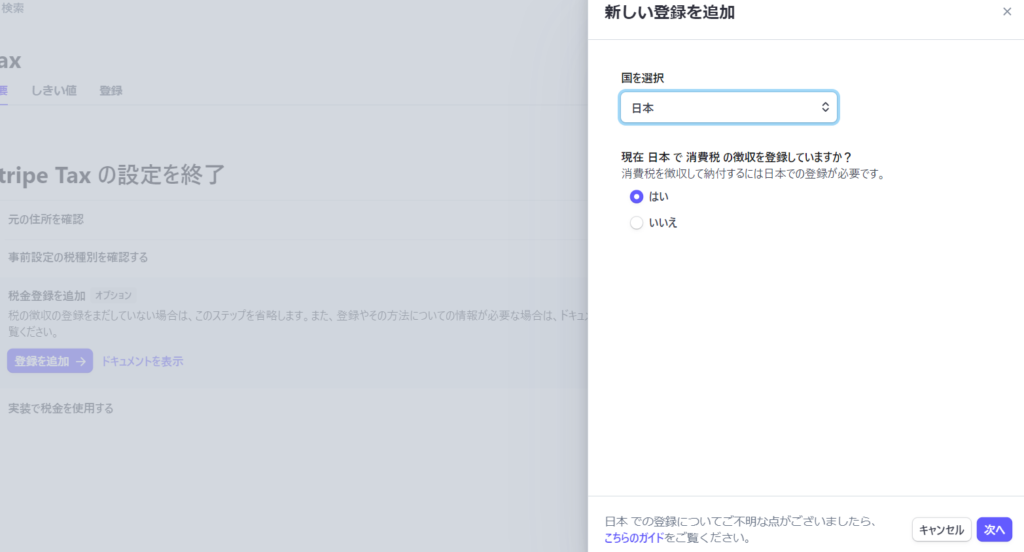
商品カタログをクリックして、登録済商品を確認します。商品の右端にある3個の点をクリックし「価格の編集」をクリックします。
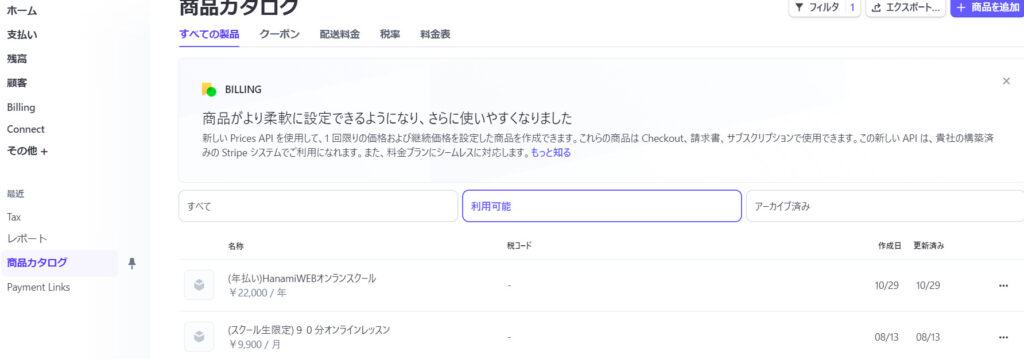
税金が表示されていたらOKです。
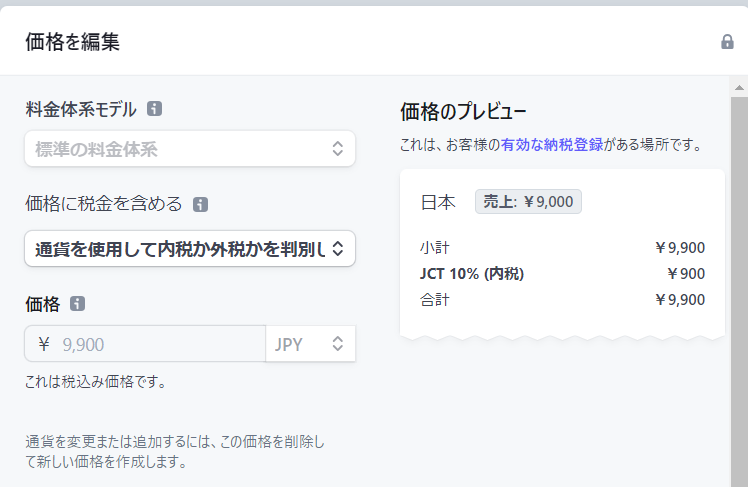
WordPressプラグインPaid Membership Proのインボイス対応方法
設定 > 支払いゲートウェイとSSL
を開き、
- Stripe Checkoutで税率を計算する
- Stripe Checkoutで納税者IDを収集する
設定をします。注意事項に記載がありますが、上記で解説をしたStripeでのTax設定が済んでいる場合のみ機能する設定となります。
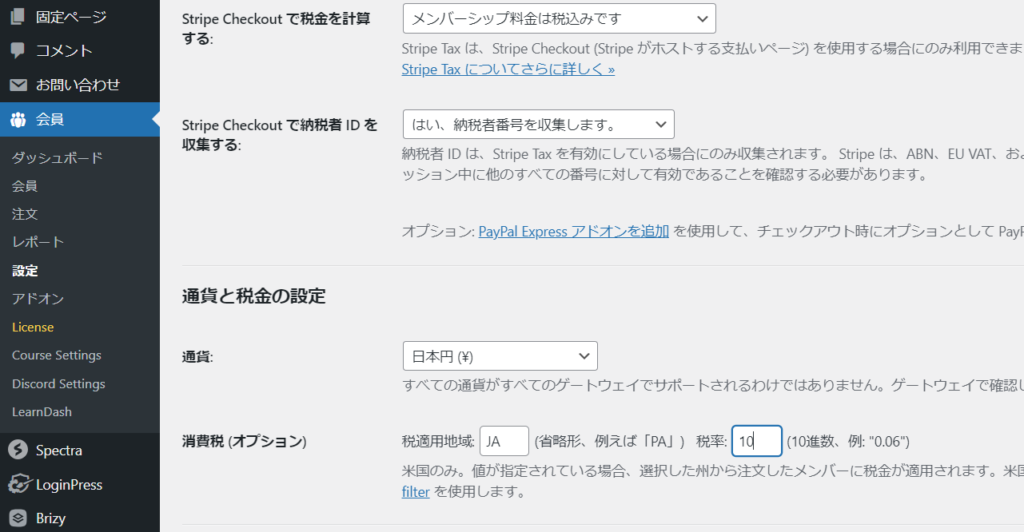
既に作成済商品の税率設定方法
商品カタログに既存サービスの一覧が入っています。商品を編集で、税金の設定をします。
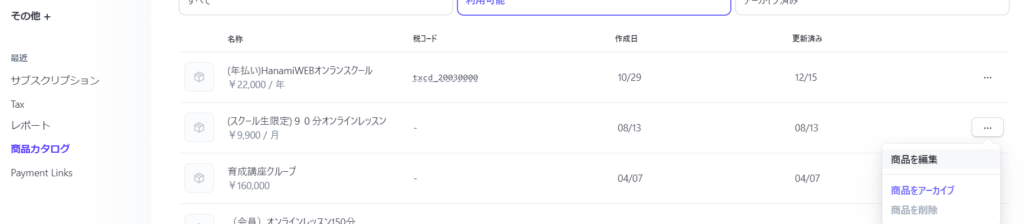
商品を編集で、価格を編集をクリックします。
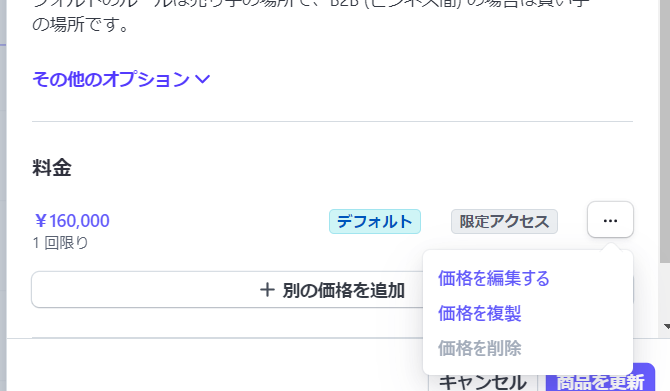
税金の設定をします。
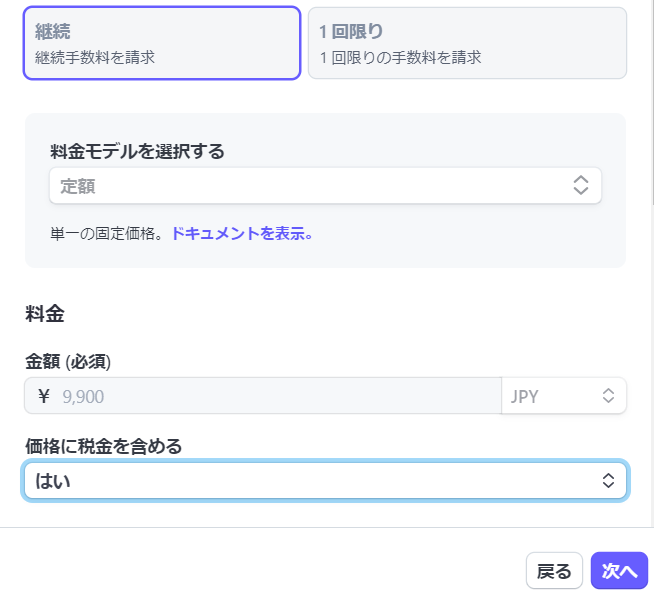
領収書のプレビューを確認する方法
インボイスのページからプレビューを確認する事が出来ます。
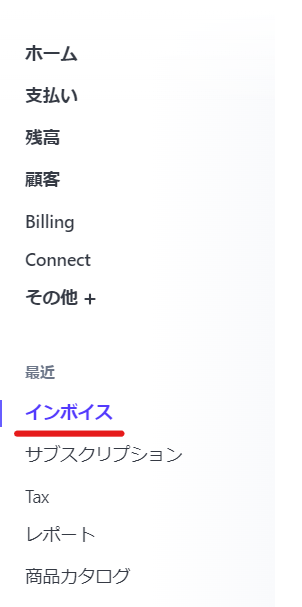
Stripe公式インボイス対応領収書作成ガイド
Strupe公式ガイドでもインボイス対応の領収書にする為の設定ガイドが公表されています。分かりにくい部分もあったので、図解で解説をしました。
以下のリンクもご覧ください!
最短翌朝公開!土日祝も対応します!
超お急ぎホームページ制作プラン
超お急ぎでホームページを必要としている方向けの、ホームページ超お急ぎ制作プラン行っております!
最短翌朝公開、土日祝も対応します!お困りの方は是非、以下のバナーより詳細をご確認ください!
新着記事






